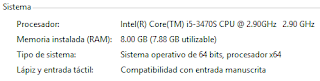Buenas, llevo varios meses sin escribir nada, y no es que no tenga nada que escribir, al final del post comento el porque.
Hoy iniciare con una nueva sección de post, los cuales se llamaran Trucos Android Dev, y el objetivo es mostrar algunos de los trucos o ayudas para el desarrollo de aplicaciones android (con los que pruebe en el camino), para iniciar hablaremos un poco sobre cómo ver los datos que almacenamos en archivos SQLite en nuestra aplicación android.
Como siempre pretendo que sea un post corto, pero ya saben tal vez me extienda con chachara (no es nada raro), comencemos.
Es común que en alguna aplicación de android que estemos desarrollando, se requiera almacenar datos, hay varias maneras, formas o tecnologías que nos permiten almacenar datos de forma persistente en el dispositivo, para el beneficio de la aplicación, una de ellas es usar SQLite, que para mi, es una un motor pequeño de sql que permite leer archivos en un formato definido, y por medio del lenguaje sql podemos manipular los datos, la definición técnica y correcta es, SQLite es un manejador de base de datos SQL embebido (no necesita iniciar un servidor de base de datos), permite crear base de datos empotradas en las aplicaciones, tiene un completo soporte para tablas índices en un único archivo de base de datos (como que la estaba liando un poco con mi explicación :|).
Cuando estamos desarrollando aplicaciones con SQLite, es común que queramos ver los datos que estamos almacenando, para esto hay varias formas:
Sacar el archivo de base de datos y abrirla en con un programa.
- Hay un addon para mozilla.
- y muchas alternativas más aquí.
- Usar Android Studio.
Veremos la posibilidad que nos da Android Studio, que por cierto me ha parecido un buen entorno de desarrollo para android.
Primero que todo debemos iniciar el emulador, luego Iniciamos el Android Device Monitor, Tools > Android > Android Device Monitor, esto es con el propósito de obtener la ruta donde esta el archivo de base de datos.
imagen 1
imgen 2
imgen 3
En la pestaña File Explore, está la estructura de archivos de Android, El archivo de base de datos lo encuentras dentro del directorio de la aplicación data/data/[nombre paquete]/databases
imagen 4
La mayoría de las veces el nombre del archivo de base de datos no tiene extensión en es la que definas cuando defines el nombre de la base de datos desde el código fuente.
Ahora vamos al terminar que tiene Android Studio, y nos ubicamos donde tenemos instalado el SDK de android y buscaremos la carpeta platfrom-tools.
imagen 5
imagen 6
Ejecutamos los siguientes comandos, en orden
adb shell: conecta la consola al dispositivo android (en este caso el emulador)
imagen 7
sqlite3 data/data/[nombre paquete]/databases/[nombre-base-de-datos]: ejecuta el manager sqlite3 para manipular la base de datos especificada.
imagen 8
Listo ya nos conectamos, algunas pruebas para ver si funciona
comando .tables es para listar las tablas que existen en la base de datos
imagen 9
y un comando de sql
imagen 10
En este punto ya podemos manipular la base de datos, insertando, modificando datos, creando y borrando tablas, y lo que es más importante ver si realmente la aplicación está haciendo lo correcto con los datos.
Y listo, eso es todo, por el momento.
Ahhh, se me olvidaba, la razón por la que no había vuelto a subir post, es porque la verdad me di un tiempo de descanso, creo que me deje llevar de la locha, a si que con esto ya no alcanzó a cumplir uno de mis propósitos del 2016, pero ya viene el 2017 con nuevos propósitos y algunos encolados, jejeje.
Les deseo un desarrollo divertido, hasta la próxima.